หากคุณกำลังดิ้นรนหาหมายเลขโทรศัพท์เพื่อติดต่อฝ่ายบริการลูกค้าของ Peacock TV ในสหรัฐอเมริกา คุณไม่ได้อยู่คนเดียว Peacock TV ไม่ได้ให้บริการลูกค้าทางโทรศัพท์อีกต่อไป บริษัทกลับจัดเตรียมแค็ตตาล็อกของเครื่องมือบริการลูกค้าออนไลน์เพื่อช่วยให้ลูกค้าค้นหาคำตอบสำหรับคำถามและพูดคุยกับตัวแทน

อ่านต่อเพื่อเรียนรู้เพิ่มเติมเกี่ยวกับเหตุผลเบื้องหลังการเปลี่ยนแปลงและวิธีการใช้เครื่องมือบริการลูกค้าออนไลน์
เหตุใดการบริการลูกค้าทางโทรศัพท์จึงไม่สามารถใช้ได้อีกต่อไป
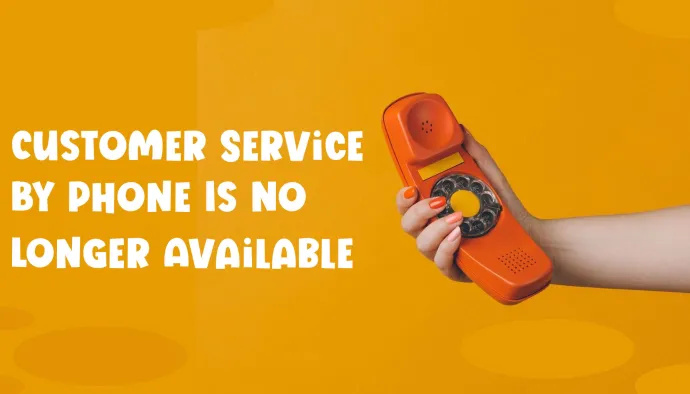
ในตอนแรก การเปลี่ยนแปลงนี้อาจดูเหมือนเข้าใจยากและไม่สะดวก โดยเฉพาะกับผู้บริโภคที่ค้นหาหมายเลขโทรศัพท์ฝ่ายบริการลูกค้าก่อนค้นหาข้อมูลทางออนไลน์โดยค่าเริ่มต้น อย่างไรก็ตาม นี่เป็นเทรนด์ที่กำลังเติบโตสำหรับธุรกิจที่ทำธุรกิจออนไลน์เป็นหลัก มีข้อดีและข้อเสียในการยกเลิกการให้บริการลูกค้าทางโทรศัพท์สำหรับทั้งผู้บริโภคและธุรกิจ
การบริการลูกค้าทางโทรศัพท์อาจเป็นปัญหาได้ พิจารณาเมนูตัวเลือกที่ซับซ้อน เวลารอนาน และความยุ่งยากในการถูกพักหรือโอนหลายครั้ง
นอกจากนี้ คนรุ่นมิลเลนเนียลที่เข้าถึงการส่งข้อความในรูปแบบใดรูปแบบหนึ่งมาโดยตลอด และโดยทั่วไปเกลียดการพูดคุยทางโทรศัพท์ ชอบค้นหาคำตอบผ่านเว็บไซต์และแชทบอท
จากมุมมองทางธุรกิจ ศูนย์บริการลูกค้ามีราคาแพง ต้องใช้ตัวแทนจำนวนมากเพื่อลดเวลารอของลูกค้า นอกจากนี้ยังไม่มีประสิทธิภาพเมื่อเทียบกับการแชทออนไลน์ ซึ่งช่วยให้ตัวแทนสามารถทำงานร่วมกับลูกค้าหลายรายพร้อมกันได้
ดังนั้นธุรกิจจำนวนมาก เช่น Peacock TV จึงมุ่งเน้นไปที่ศูนย์ทรัพยากรออนไลน์ที่ใช้งานง่ายเพื่อช่วยให้ผู้ใช้เข้าถึงข้อมูลที่ต้องการได้อย่างรวดเร็วและสะดวก
ทรัพยากรการซื้อการสมัครสมาชิก
หากคุณไม่มีบัญชี Peacock TV และมีคำถามเกี่ยวกับแผนและราคา โดยปกติไม่จำเป็นต้องติดต่อตัวแทน ข้อมูลทั้งหมดที่จำเป็นเกี่ยวกับแผน ราคา และเนื้อหามีอยู่ในหน้า Landing Page ของ Peacock TV
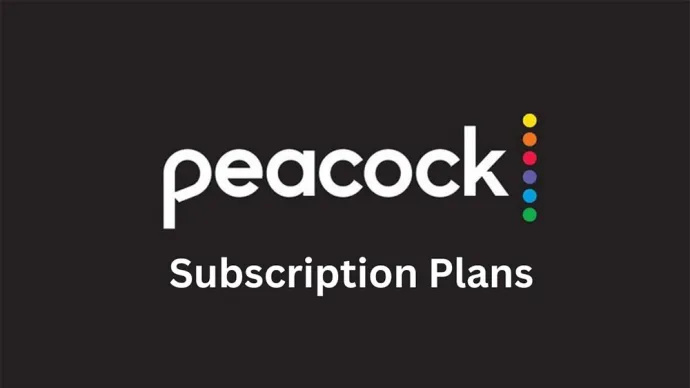
เมื่อเลื่อนไปที่หน้าแรก คุณจะพบข้อมูลทั้งหมดที่คุณต้องใช้ในการตัดสินใจว่าคุณต้องการสมัครสมาชิกหรือไม่ และแผนบริการใดที่เหมาะกับความต้องการและงบประมาณของคุณ
ส่วนแรกประกอบด้วยตัวอย่างเนื้อหาที่มีอยู่และรายการภาพยนตร์ รายการ และช่องที่มีอยู่ในปัจจุบัน รวมถึง 'เพิ่งเพิ่ม' และ 'ต้นฉบับพิเศษ' แต่ละส่วนจะมีปุ่ม “เลือกแผน” ทำให้ง่ายต่อการสมัครสมาชิกหากคุณพบว่าเนื้อหาน่าดึงดูดเพียงพอ
เลื่อนดูต่อไปเพื่อดูแผนภูมิเปรียบเทียบสิ่งที่รวมอยู่ในแผนพรีเมียมกับแผน Plus พร้อมด้วยข้อมูลการกำหนดราคาล่วงหน้า
ถัดไป คุณจะพบรายการอุปกรณ์ที่รองรับสำหรับการสตรีม ส่วนนี้ยังรวมถึงข้อมูลเกี่ยวกับโปรไฟล์ ความพร้อมใช้งานด้านความปลอดภัยของผู้ปกครอง และการสตรีมบนอุปกรณ์หลายเครื่อง
สุดท้ายนี้ หากคุณยังไม่แน่ใจเกี่ยวกับการซื้อแผน ใต้หัวข้อ “คำถาม? เราได้รับความคุ้มครองแล้ว” เป็นส่วนถามตอบ ข้อมูลที่มีอยู่ที่นี่ส่วนใหญ่จะเหมือนกับข้อมูลในส่วนบนสุด แต่ได้รับการจัดระเบียบให้เหมาะกับรูปแบบถามตอบ
ศูนย์ช่วยเหลือ
ลิงก์ “ความช่วยเหลือ” อยู่ที่ส่วนท้ายของหน้าเพื่อค้นหาข้อมูลนอกเหนือจากราคาและเนื้อหาตามแผน ศูนย์ช่วยเหลือมีแหล่งข้อมูลเพิ่มเติม รวมถึงบทความที่ให้ความรู้ซึ่งจัดเรียงตามหัวข้อ แถบค้นหาสำหรับค้นหาข้อซักถามเฉพาะ และ Peacock Helper Bot
บทความช่วยเหลือ
บทความช่วยเหลือจะถูกจัดเรียงตามหมวดหมู่เพื่อให้การค้นหาง่ายขึ้น:
- เริ่มต้นใช้งาน – สำหรับข้อมูลเกี่ยวกับการซื้อการสมัครสมาชิก
- การจัดการบัญชีของฉัน – สำหรับสมาชิกปัจจุบันที่มีคำถามเกี่ยวกับบัญชี การเข้าสู่ระบบ และการชำระเงิน
- What's on Peacock – สำหรับข้อมูลเกี่ยวกับเนื้อหาสตรีมมิ่งที่มี
- การใช้ Peacock – สำหรับคำถาม/ปัญหาด้านเทคนิคเกี่ยวกับการสตรีม
บอทผู้ช่วยนกยูง
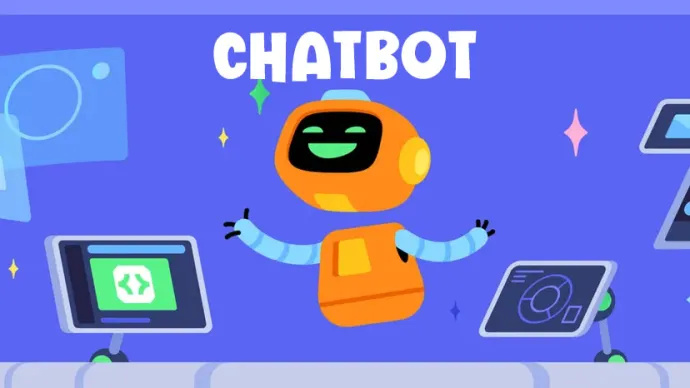
แชทบอทมีประโยชน์หากคุณไม่แน่ใจว่าจะเริ่มค้นหาคำตอบสำหรับคำถามของคุณได้จากที่ไหน และต้องการประหยัดเวลาในการค้นหาเมนูหรือแต่ละหัวข้อทีละหัวข้อ
Chatbot ของ Peacock ไม่ใช่เครื่องมือที่ซับซ้อนเป็นพิเศษ มันคือสิ่งที่เรียกว่าแชทบอตตามเมนู/ปุ่ม รูปแบบพื้นฐานที่สุดของแชทบอตคือทำหน้าที่เป็นแผนผังการตัดสินใจมากขึ้น โดยเริ่มจากหัวข้อที่คลุมเครือมากขึ้นไปจนถึงหัวข้อที่เฉพาะเจาะจงมากขึ้นตามการเลือกของคุณจากรายการตัวเลือก ผู้ใช้ไม่สามารถพิมพ์คำถาม คำสั่ง หรือคำตอบได้ ด้วยเหตุนี้ แนวทางที่ตรงกว่าคือการใช้แถบค้นหา อย่างไรก็ตาม หากคุณเลือกใช้แชทบอท มันเป็นกระบวนการที่ไม่ซับซ้อน คลิกปุ่มสีเหลืองที่มีไอคอนหุ่นยนต์ที่มีข้อความว่า 'ต้องการความช่วยเหลือหรือไม่' ที่มุมขวาล่างของหน้าจอ จากนั้นเลือกจากรายการตัวเลือก:
- เริ่มต้นใช้งาน
- การตั้งค่าอุปกรณ์และการเข้าสู่ระบบ
- การชำระเงินและการสมัครสมาชิก
- จัดการบัญชี
- ความช่วยเหลือด้านเทคนิค
- ลูกค้า Xfinity (Xfinity เป็นผู้ให้บริการเคเบิลและอินเทอร์เน็ตยอดนิยม)
ติดต่อเราในการบริการลูกค้า – การพูดคุยกับมนุษย์
หากคุณยังคงมีคำถามหรือต้องการพูดคุยกับมนุษย์โดยตรง วิธีที่ง่ายที่สุดคือค้นหา “ติดต่อเรา” ในแถบค้นหาที่ด้านบนของหน้าศูนย์ช่วยเหลือ นี่จะนำคุณไปยังหน้าที่เสนอวิธีต่างๆ ในการตอบคำถามโดยมนุษย์จริงๆ อย่างไรก็ตาม Peacock แนะนำว่าจุดแรกของผู้ใช้ในการค้นหาวิธีแก้ปัญหาควรเป็นบทความในศูนย์ช่วยเหลือและแชทบอท แหล่งข้อมูลเพิ่มเติมที่นำเสนอ ได้แก่ หน้า 'ติดต่อ' และบัญชีโซเชียลมีเดีย
ได้รับการติดต่อ
ทรัพยากรนี้มีให้เฉพาะสมาชิกเท่านั้น จากหน้านี้ คุณสามารถส่งอีเมลหรือแชทกับตัวแทนสดได้ ตัวแทนสดให้บริการระหว่างเวลา 9.00 น. ถึง 1.00 น. EST
การส่งข้อความโซเชียลมีเดีย
สุดท้ายนี้ และวิธีที่ตรงที่สุดในการค้นหาคำตอบจากมนุษย์จริงๆ ก็คือผ่านโซเชียลมีเดีย Peacock มีบัญชีโซเชียลมีเดียหลายบัญชีที่ให้คำตอบจากตัวแทนที่เป็นมนุษย์ต่อคำถามต่างๆ ผ่านทางข้อความโดยตรง
ไม่มีเมนูเริ่มใน windows 10
ทวิตเตอร์: @PeacockTVCare
เฟซบุ๊ก: @PeacockTVCare
อินสตาแกรม: @Peacock
บริการลูกค้าไม่มีโทรศัพท์ของ Peacock TV
การไม่มีบริการลูกค้าทางโทรศัพท์อาจทำให้การได้รับคำตอบสำหรับคำถามจากมนุษย์ยากขึ้นและน้อยลง อย่างไรก็ตาม ความหวังก็คือด้วยการจัดหาทรัพยากรที่เป็นมิตรต่อผู้ใช้ เช่น บทความในศูนย์ช่วยเหลือของ Peacock แชทบอท และโซเชียลมีเดีย ให้เป็นศูนย์กลางข้อมูลที่ผู้ใช้สามารถค้นหาคำตอบสำหรับคำถามเกือบทุกข้อได้ พวกเขาจะสามารถขจัดความจำเป็นในการถือครองระยะยาวและอื่นๆ ความหงุดหงิดของศูนย์บริการลูกค้า
คุณรู้สึกอย่างไรกับการบริการลูกค้าทางโทรศัพท์ของ Peacock TV? คุณชอบใช้แหล่งข้อมูลออนไลน์หรือพูดคุยกับตัวแทนโดยตรงหรือไม่ แจ้งให้เราทราบในส่วนความเห็นด้านล่าง









